كيفية التراجع عن التغييرات وإعادتها في Photoshop
يبدو التصميم الجرافيكي(Graphic Design) بسيطًا ولكنه ليس كذلك. عليك أن تعمل على عشرات الطبقات والعديد من الإصدارات حتى تحصل على ما تريد. في مثل هذه العملية المحمومة ، لا مفر من الأخطاء. يمكنك حذف أو تغيير عن طريق الخطأ.
يحتوي Adobe Photoshop(Adobe Photoshop) على خيارات للتراجع عن التغييرات أو الأخطاء العرضية أو إعادتها. يمكنك القيام باستخدام لوحة المفاتيح أو لوحة المحفوظات. سيساعدك هذا الدليل على فهم وتعلم ميزات التراجع والإعادة في Photoshop .
هناك عدة طرق للتراجع عن التغييرات أو إعادتها في Photoshop:
- استخدام الخيارات الموجودة في شريط القوائم
- استخدام اختصارات لوحة المفاتيح
- باستخدام لوحة المحفوظات
دعونا نرى الطرق بالتفصيل.
كيفية التراجع عن التغييرات في Photoshop
إذا كنت قد ارتكبت خطأ عن طريق الخطأ وتريد التراجع عنه ، فانقر فوق تحرير(Edit) في شريط القائمة. سترى " تراجع(Undo ) " متبوعًا بأي تغيير حدث مؤخرًا في التصميم. اضغط(Click) عليها. سيتم التراجع عن التغيير.
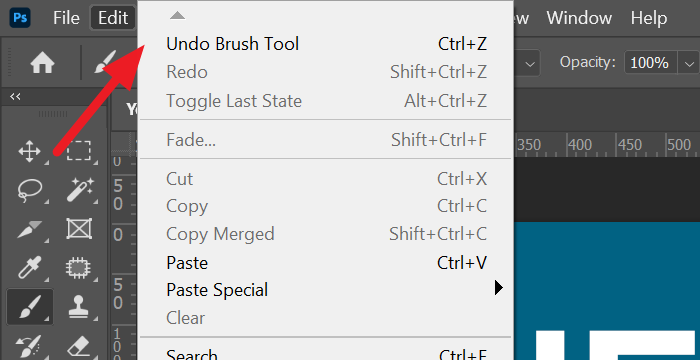
يمكنك تكرار العملية للتراجع عن التغييرات الأخرى عدة مرات كما يحلو لك.
لتسريع عملية التصميم ، يمكنك استخدام اختصار لوحة المفاتيح Ctrl+Z للتراجع. يقوم الاختصار بنفس الشيء تمامًا ويمكنك استخدامه عدة مرات كما تريد للتراجع عن التغييرات.
قراءة(Read) : كيفية وضع إطار حول الصورة في Photoshop.(How to put a Frame around Photo in Photoshop.)
كيفية إعادة التغييرات في برنامج فوتوشوب
إذا كنت ترغب في إعادة إجراء تغيير في Photoshop ، فانقر فوق تحرير(Edit ) في القائمة وحدد إعادة(Redo) التي تتم إضافتها عادةً مع آخر تغيير حدث في التصميم.
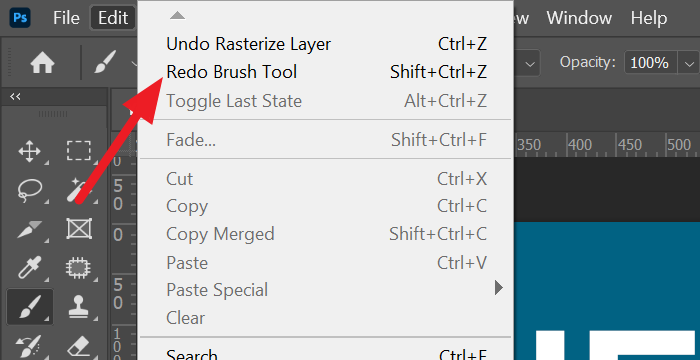
مثل التراجع ، يمكنك إعادة التصميم عدة مرات لاستعادة التغييرات. بدلاً من ذلك ، يمكنك أيضًا استخدام Shift+Ctrl+Z كاختصار لوحة مفاتيح للإعادة. يساعدك هذا على تقليل الوقت في الذهاب إلى القائمة في كل مرة.
قراءة(Read) : كيفية فتح صورة RAW في Adobe Photoshop .
Undo/Redo التغييرات باستخدام لوحة المحفوظات(History Panel)
هذه واحدة من أفضل الطرق للتراجع أو الإعادة إذا أجريت العديد من التغييرات في التصميم والتراجع عن بعض التغييرات التي حدثت في المنتصف. يمكنك اختيار تغيير من لوحة المحفوظات والتراجع عنه.
لمشاهدة لوحة المحفوظات ، انقر فوق Window في شريط القائمة وحدد History .
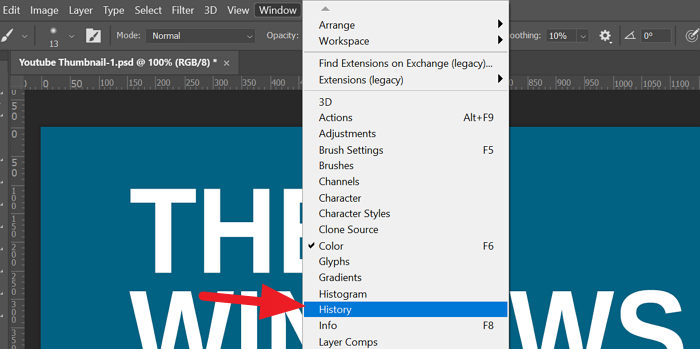
سترى لوحة مضافة إلى اللوحة اليمنى.
الآن ، للتراجع عن تغيير في التصميم ، حدد التغيير الذي حدث قبل التغيير الذي تريد التراجع عنه.
على سبيل المثال ، في الصورة أدناه ، أريد التراجع عن أداة الفرشاة(Brush) . للتراجع عن أداة الفرشاة ، لا بد لي من تحديد الطبقة النقطية(Rasterize) من لوحة المحفوظات.
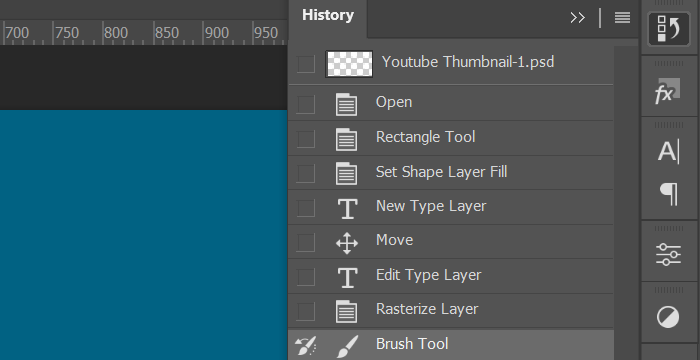
لإعادة استخدام لوحة المحفوظات ، يجب عليك تحديد التغيير الذي تريد إعادته.
على سبيل المثال ، في الصورة أدناه ، أريد إعادة تغيير النقل(Move) . لإعادة ذلك ، لا بد لي من تحديد نقل(Move) من السجل.
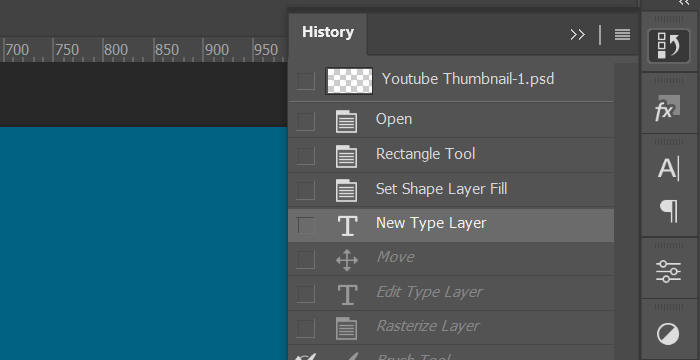
في بعض الأحيان ، قد لا يكون التغيير الذي تريد إعادته متاحًا بجوار التغيير الحالي. إذا أعدت إجراء هذا التغيير ، فقد تحدث العديد من التغييرات غير المرغوب فيها بين. يعد حذف التغييرات التي لم تعد تريدها من لوحة المحفوظات هو الحل الوحيد في مثل هذه الحالات.
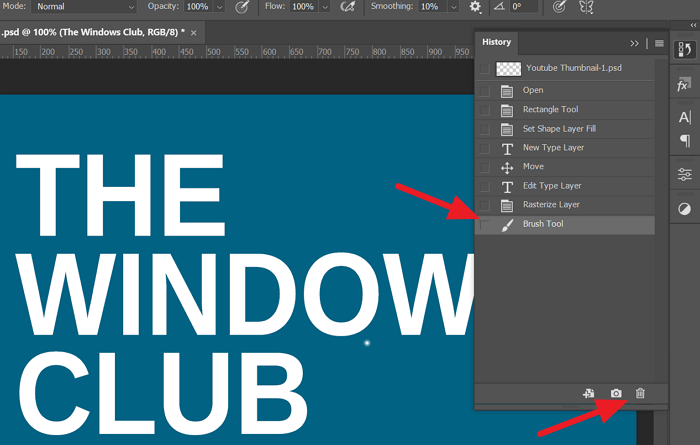
لحذف تغيير من لوحة المحفوظات ، حدده وانقر على أيقونة سلة المهملات(Trash) على اللوحة.
هذه هي الطرق العديدة التي يمكنك من خلالها التراجع أو الإعادة في Photoshop . ستساعدك هذه الطرق على تحسين عملية التصميم الخاصة بك.
اقرأ التالي(Read next) : كيفية إنشاء Instagram Carousels في Photoshop(How to create Instagram Carousels in Photoshop) .
Related posts
كيفية تحديد Text أو إضافة Border إلى Text في GIMP
كيفية إضافة Spoiler Tags إلى Text and Images على Discord
Create صور ودية ويب مع Bzzt! Image Editor ل Windows PC
Resize، Decorate، Add Borders، Frames and Watermarks الى متعدد الصور
Fotor: صورة مجانية Editing App ل Windows 10
كيفية الدفعي Convert HEIC إلى JPG باستخدام قائمة السياق في Windows 11/10
liceCap: Record Windows desktop or screen الخاص بك gif المتحركة
كيفية إنشاء Video من Image sequence في Windows 11/10
Image Editing Software and Editors مجانا ل Windows 11/10
كيفية إزالة Background image مع Paint 3D في ويندوز 10
كيفية استخراج إطارات من GIF Images الرسوم المتحركة
كيفية Edit WebP Images في Windows 11/10
عرض الصور و Docs PDF بسرعة عبر PRIMA Rapid Image Viewer
أفضل Image Compressor and Optimizer software ل Windows 10
Find.Same.Images.OK يجد كل صورك المكررة
Add Search على Google Images باستخدام Context Menu في Windows 11/10
حيث يمكنك تنزيل صور PNG مع transparent background
كيفية العثور على Images Online مماثلة باستخدام Reverse Image Search
Best مجانا Vector Graphics Design software ل Windows 10
كيفية Bulk Rotate Images في Windows 11/10
